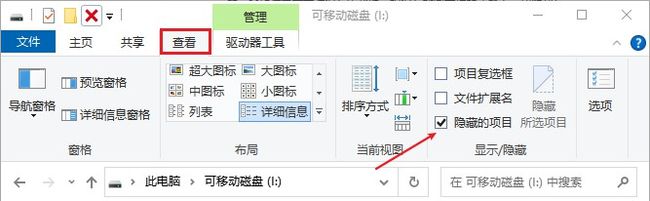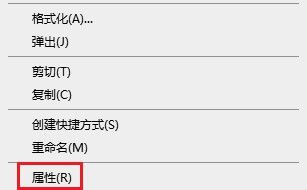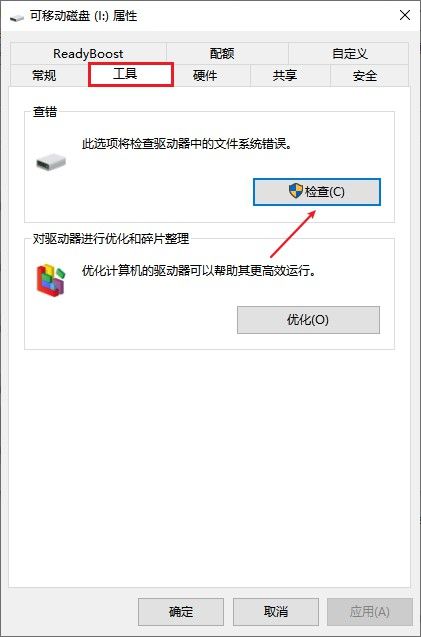cf卡有数据但是找不到文件怎么办?试试这些解决方法
拥有一张CF卡,或许在工作、旅行或拍摄时是非常实用的。然而,当我们发现卡中的数据存在却无法找到具体文件时,会产生极大困扰。那么,CF卡有数据但是找不到文件怎么办呢?这篇文章将为您介绍一些可能的原因和相应的解决方法。
原因一、文件被隐藏
如果CF卡受到病毒或恶意软件的感染,病毒可能会隐藏文件使文件变得不可见。
解决方法:取消文件隐藏属性
按Win+E打开文件管理器,勾选“查看”选项下的“隐藏的项目”,然后看下CF卡里面的文件是否已经显示出来了,然后将隐藏文件选中,鼠标右键单击选择“属性”,在属性界面下将隐藏状态取消即可。
原因二、文件路径错误
路径是用于确定文件在文件系统中位置的一种方式。当我们在电脑上查找文件时,如果路径不正确,系统就无法准确地找到文件的位置。
解决方法:检查文件路径是否正确
仔细检查文件路径是否按照正确的格式书写,包括文件夹名称和层级之间是否使用正确的分隔符(如斜杠或反斜杠),文件名是否正确等。
原因三、文件删除/丢失
很有可能在使用过程中,不可避免地会遇到人为误删除或病毒感染等情况,导致重要文件丢失而找不到。
解决方法:使用CF卡数据恢复软件
在没有备份数据的情况下,停止写入新的文件到CF卡,然后使用云骑士数据恢复软件,恢复CF卡数据将变得更加轻松高效,它会尽最大限度找回未覆盖的CF卡数据,不仅可以扫描和检索CF卡上的文件,还能帮助您找到丢失的电脑硬盘、U盘、内存卡等设备上的文件。那么,怎么恢复CF卡的数据?下面是具体的操作步骤:
步骤1:如果要恢复CF卡数据,需要将其通过读卡器连接到电脑上,然后打开软件,选择“u盘/内存卡恢复”模式。
步骤2:然后,在此模式下,选择您希望恢复数据的外部存储磁盘,并点击“开始扫描”按钮。软件将自动扫描已成功连接的设备。
步骤3:扫描完成后,扫描结果将呈现在列表中,可根据文件大小/类型/格式等条件来寻找文件。如果没有找到目标文件,可点击“深度扫描”以获取更多可恢复的数据。
步骤4:勾选文件后,点击“立即恢复”按钮,选择保存位置,等待导出完成后,您可以点击“查看”来查看恢复的数据。
原因四、文件系统出错
将CF卡不正确地拔出设备,CF卡的文件系统可能会出现错误,导致文件无法被正确识别。
解决方法:修复文件系统
将CF卡通过读卡器连接到电脑,通过操作系统自带的磁盘检测与修复工具对CF卡进行检查和修复。如果发现文件系统错误,尝试修复并重新读取CF卡的数据。
步骤1:打开“此电脑”界面,找到CF卡盘符,右键单击选择“属性”。
步骤2:在“工具”标签页下,点击“检查”选项。
步骤3:如果检测中发现错误,将会弹出“修复此驱动器”提示,点击它并等待修复完成即可。
原因五、格式不兼容
CF卡可能使用了一种文件系统或文件格式,而你的设备不支持。例如,CF卡使用了exFAT格式,但你的设备只支持FAT32格式。
解决方法:检查设备支持的文件格式
查看设备支持的文件格式(查阅说明书或联系制造商),以确定设备支持哪种文件系统或文件格式。若设备只支持FAT32格式,那么CF卡应使用该格式,或者你可以尝试在支持CF卡格式的设备上查看文件。
原因六、CF卡连接设备问题
可能是CF卡连接设备本身的问题导致你无法找到文件。
解决方法:尝试连接到其他设备
将CF卡插入另一台设备(例如电脑或摄像机)中,查看是否能够访问文件。如果问题仍然存在,请继续阅读下面的内容。
原因七、CF卡损坏
如果CF卡受到物理损坏,可能导致文件数据无法正常读取。
解决方法:寻求线下数据恢复服务
如果在其他设备上依然无法正常读取CF卡,可能是CF卡本身已经出现物理性损坏,这时可以尝试寻求线下数据恢复服务的帮助找回文件。
总结:
如果您的CF卡有数据但是找不到文件,不要惊慌失措!通过上述介绍的几种方法,您有望成功找回宝贵的文件。此外,在使用CF卡时,务必要小心操作以避免数据丢失的问题。希望这篇文章对您有所帮助,祝您在找回文件的道路上一切顺利!